Top 5 tapaa palauttaa lukittu Samsung-puhelin
Jokainen älypuhelimen käyttäjä valitsee monimutkaisensalasana tai kuvio laitteen tietojen suojaamiseksi. Vain sen varmistamiseksi, että laite on turvallinen ja turvallisempi, muut eivät pysty pääsemään laitteeseen helposti. Mutta joskus hyvin monimutkainen turvallisuus tulee myös suureksi ongelmaksi jopa käyttäjälle. On hyvin helppo unohtaa erikoinen koodi tai kuvio, mutta kun näin tapahtuu, käyttäjä on lukittu omasta laitteestaan ja valitettavasti monet käyttäjät eivät tiedä miten lukittu Samsung-puhelin nollataan. Mutta älä huoli, tässä artikkelissa käsitellään erilaisia tapoja päästä lukittuun Samsung-laitteeseen, mutta kaikki nämä toimenpiteet poistavat varmasti kaikki tiedot laitteesta.
- Osa 1: Samsung palauttaa salasanan palautustilassa
- Way 2: Samsung palauttaa salasanan, jos sinulla on Google-tili
- Way 3: Samsung nollaa salasanan etäyhteyden avulla Android-laitteenhallinnalla
- Way 4: Samsung palauttaa salasanan Find My Mobile -ohjelman avulla
- Way 5: Samsung palauttaa salasanan muilla lukitusohjelmilla
Osa 1: Samsung palauttaa salasanan palautustilassa
Voit nollata Samsungin salasanan helpostimobiililaitteesi laitteen asetuksista, mutta jos olet lukittu pois laitteesta, voit silti lähettää laitteen palautustilaan, mutta se ei olisi niin yksinkertaista.
Joten, miten voit nollata lukitun Samsung-puhelimen? Noudata seuraavia ohjeita:
Vaihe 1: Sinun on aloitettava sammuttamalla Samsung-laite ja käynnistämällä se sitten palautustilaan.
Vaihe 2: Äänenvoimakkuuden säätöpainiketta ja Koti-painiketta on pidettävä yhdessä 10 sekunnin ajan. saat ohjelmistopäivityksen näytön. Puhelin värisee, mutta älä vapauta painikkeita. Myöhemmin saat "No Command" -viestin; älä tee mitään vain odota minuutti ja laite siirtyy palautustilaan.
Vaihe 3: Paina Recovery-tilassa Volume Up- ja Down-painikkeita ja valitse Factory Reset. Vahvista komento napauttamalla ”Virta” -painiketta.
Vaihe 4: Vahvista lopuksi komento valitsemalla “Yes-Delete All User Data”.

Tämän jälkeen laite palautetaan sentehdasasetukset. Valitse sitten “Reboot Now”. Kun puhelin käynnistetään uudelleen, saat Factory Restored Samsungin mobiililaitteen. Se on hyvin yksinkertainen menettely, mutta jos olet juuttunut mihin tahansa vaiheeseen vain pitkään, paina virtapainiketta, laite sammuu. Käynnistä sitten prosessi alusta.
Way 2: Samsung palauttaa salasanan, jos sinulla on Google-tili
Google-tiliäsi on mahdollista käyttääpalauta käyttämäsi Samsung-mobiililaitteen salasana, mutta tätä menettelyä ei sovelleta kaikkiin Android-käyttöjärjestelmiin. Se toimii vain Android 4.4 -käyttöjärjestelmässä tai käyttöjärjestelmän pienemmässä versiossa. valitettavasti, jos olet päivittänyt versiosta 4.4, et pysty käyttämään tätä menetelmää palauttamaan Samsung-laitteen salasanan.
Voit nollata Samsung-puhelimen salasanan Google-tilisi avulla.
Vaihe 1: Siirry lukittuun Samsung-puhelimeesi ja anna satunnainen salasana tai kuvio 5 kertaa. Kun olet kirjoittanut väärän salasanan 5 kertaa, näyttöön ilmestyy viesti.
Vaihe 2: Sitten sinulta kysytään Google-tiliäsi tai varmuuskopiotunnusta.
Vaihe 3: Valitse Google-tili ja siirry kohtaan ”Tilin avaus”.

Tämän menettelyn toteuttamisen jälkeen mobiiliavataan hetkellisesti, mutta muista, että kaikki riippuu käytössä olevan Android-käyttöjärjestelmän versiosta. Tämä koskee vain Android 4.4 ja sen alla olevia versioita.
Way 3: Samsung nollaa salasanan etäyhteyden avulla Android-laitteenhallinnalla
Google-tilin lisäksi toinen on mahdollistaSamsung-mobiililaitteen salasanan palauttaminen on Android-laitehallinta. Se on erittäin yksinkertaista Samsungin puhelimen nollaamiseksi salasanalla Android-laitteenhallinnan avulla. Seuraavassa on kolme vaihetta:
Vaihe 1: Ensinnäkin sinun täytyy vierailla googleissa.fi / android / devicemanager ja kirjaudu sitten Google-tiliisi. Jos sinulla on useampi kuin yksi Google-tili, varmista, että kirjaudut samalle tilille, jota käytit aiemmin Samsung-laitteellasi.
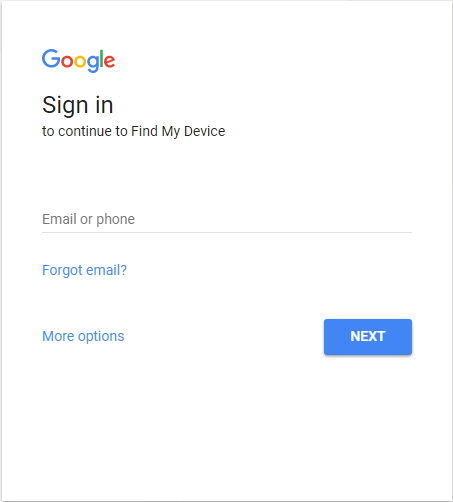
Vaihe 2: Valitse Android-laitteenhallintaikkunassa laite ja napsauta sitten "Lukitse" -painiketta saadaksesi alustavan salasanan.
Vaihe 3: Napauta sen jälkeen painiketta "Lukitse".
Vaihe 4: Tämän jälkeen saat näyttöön vahvistusviestin. Se sisältää 3 vaihtoehtoa: Soitto, Lukitse ja Poista.
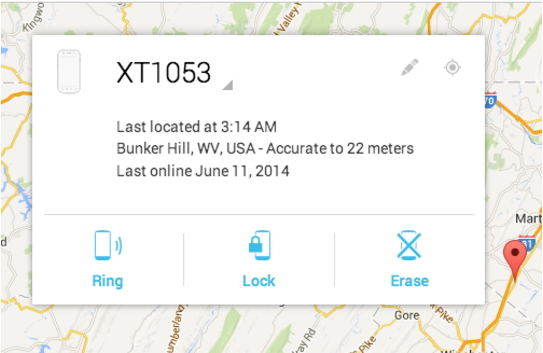
Vaihe 5: Laita nyt väliaikainen salasana uudelleen ja palaa sitten Samsung-laitteen lukitusnäyttöasetuksiin.
Vaihe 6: Asetuksista on poistettava tähän tarkoitukseen luomasi väliaikainen salasana.
Vaihe 7: Jos voit asettaa uuden salasanan, yritä pyyhkiä Samsung-laite pyyhkimällä -vaihtoehdolla. Napsauta Poista ja palauta tehdasasetukset ilman salasanaa.
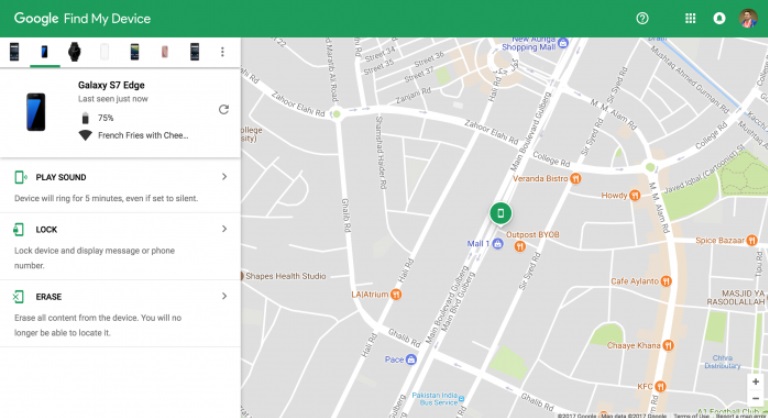
Työ on tehty! Näet selkeästi, että Android-laitteidenhallinta on erittäin helppo käyttää mainitun Samsung-mobiililaitteen salasanan palauttamiseen.
Way 4: Samsung palauttaa salasanan Find My Mobile -ohjelman avulla
Kuten iOS: n “Find My iPhone” -sovelluksella, Samsungilla on omaLaitteen paikannustoimintoa kutsutaan nimellä “Find My Mobile”. Kuten nimestä voi päätellä, tämä ominaisuus voi löytää laitteen ja se voi myös poistaa kaikki tiedot mobiililaitteestasi. Mutta jos haluat käyttää tätä ominaisuutta, sinun on ensin luotava Samsung-tili ja rekisteröitävä tämä tili, vain silloin voit käyttää tätä toimintoa laitteen salasanan palauttamiseen.
Voit nollata Samsung-salasanan käyttämällä My Mobile -ominaisuutta seuraavasti:
Vaihe 1: Käy osoitteessa findmymobile.samsung.com/ ja kirjaudu sisään Samsung-tilillesi.
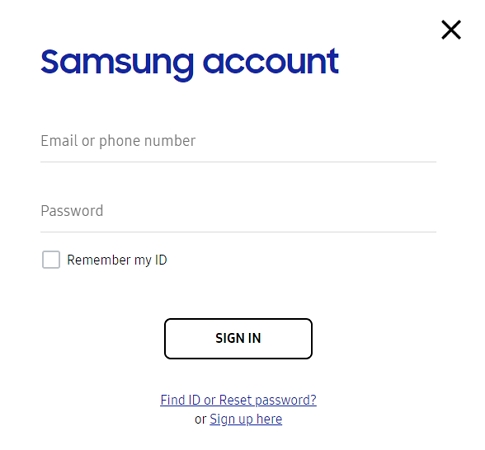
Vaihe 2: Napsauta Find My Mobile (Etsi oma mobiili) ja valitse sitten “Unlock My Device” (Avaa laitteen lukitus) -vaihtoehto, jos haluat avata laitteen etänä.
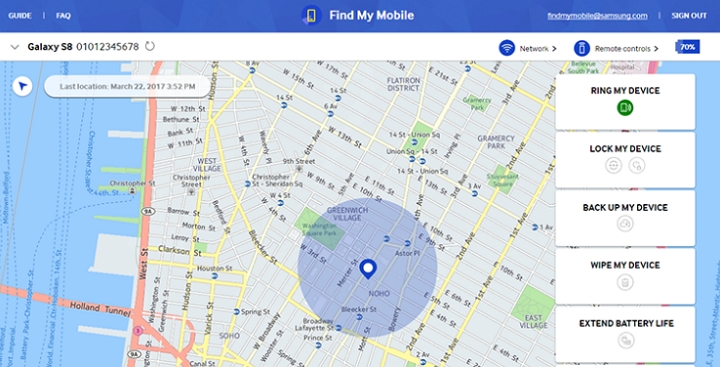
Vaihe 3: Syötä lopuksi Samsung-tilin salasana ja napsauta sitten "Avaa" -painiketta.

Way 5: Samsung palauttaa salasanan muilla lukitusohjelmilla
Jos kaikki edellä mainitut ovat epäonnistuneet Samsungin palauttamisen yhteydessäsalasana, saatat löytää myönteisiä tuloksia, jos käytät kolmannen osapuolen ohjelmistoa. Siellä on paljon ohjelmia, joiden avulla voit nollata Samsung-laitteen salasanan, mutta kaikkien joukossa Tenorshare 4uKey for Andorid erottuu eniten.
Se on poikkeuksellinen ohjelmisto, jossa on erilaisiapositiivisia palautteita käyttäjiltä ympäri maailmaa. Se on paras työkalu ja ylivoimaisesti vaivaton vaihtoehto, koska se on erittäin helppokäyttöinen ja sinun ei tarvitse tehdä mitään. Liitä lukittu laite ja ohjelmisto tekee loput! Voit nollata Samsung-puhelimen unohtamasi salasanan käyttämällä tätä käyttäjäystävällistä työkalua:
Vaihe 1: Sinun täytyy aloittaa lataamalla ja asentamalla 4uKey tietokoneellesi ja suorittamalla ohjelmisto.
Vaihe 2: Nyt sinun on yhdistettävä Samsungin mobiili tietokoneeseen USB-kaapelilla, ohjelmisto havaitsee mobiilin välittömästi.
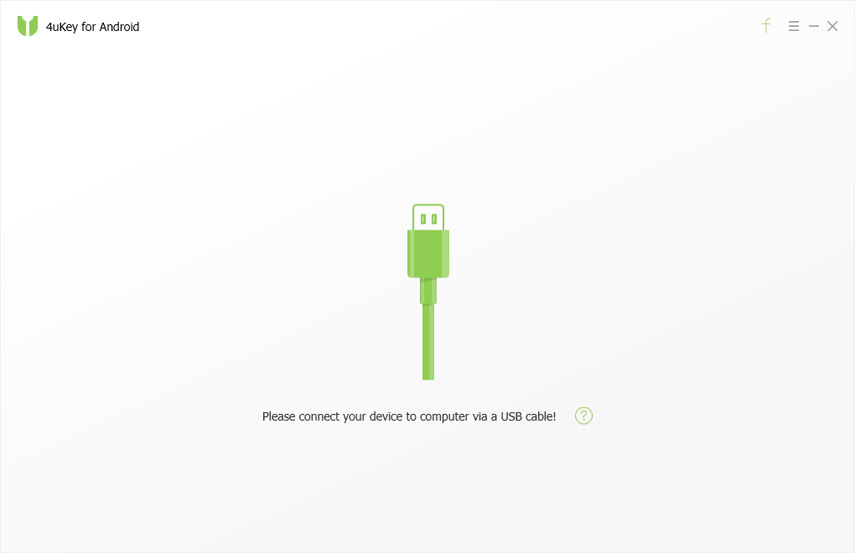
Vaihe 4: Napsauta nyt ohjelmistoliitännästä "Poista" ohittaaksesi salasanan.

Vaihe 5: Menettely alkaa, ja se ohittaa salasanan, mutta sen jälkeen kun toimenpide on valmis, se poistaa kaikki laitteen tiedot ja asetukset.
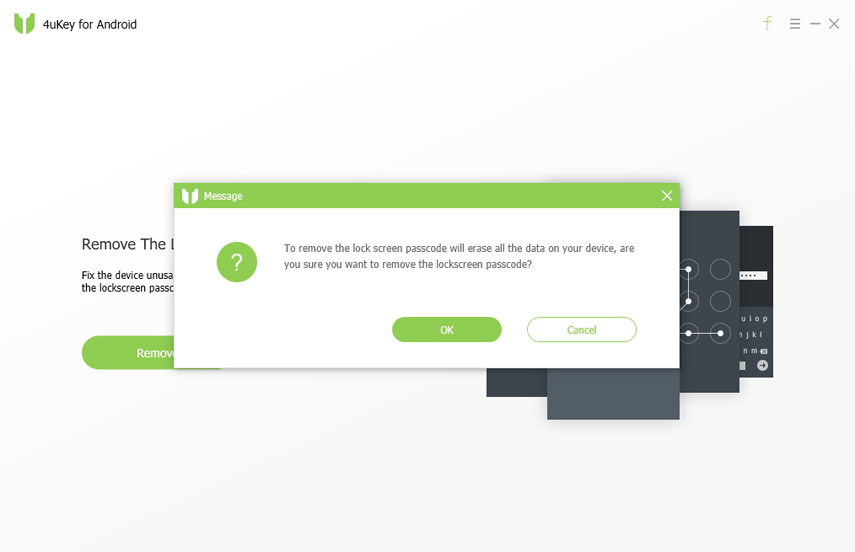
Vaihe 6: Noudata seuraavaksi ohjatun toiminnon siirtymistä palautustilaan.
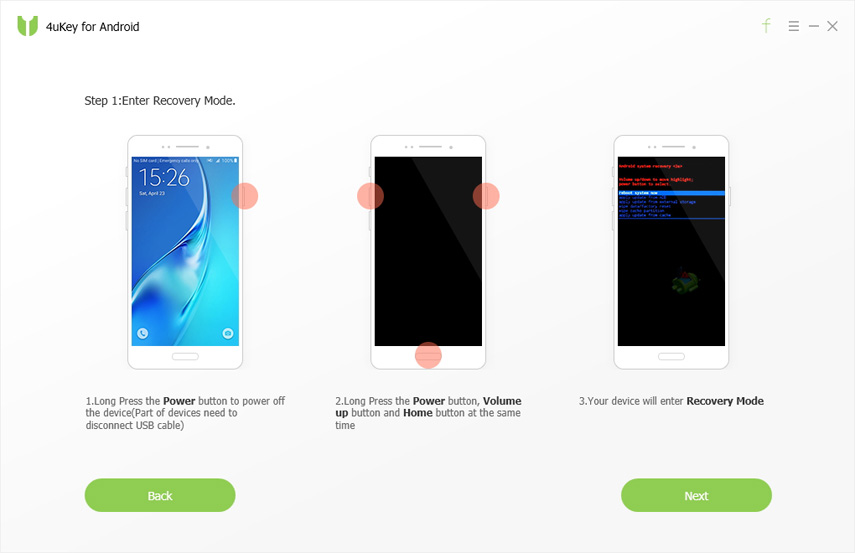
Vaihe 7: Tämän jälkeen sinun täytyy klikata “Seuraava” jatkaaksesi ja noudata ohjeita tehdasasetusten palauttamiseksi.
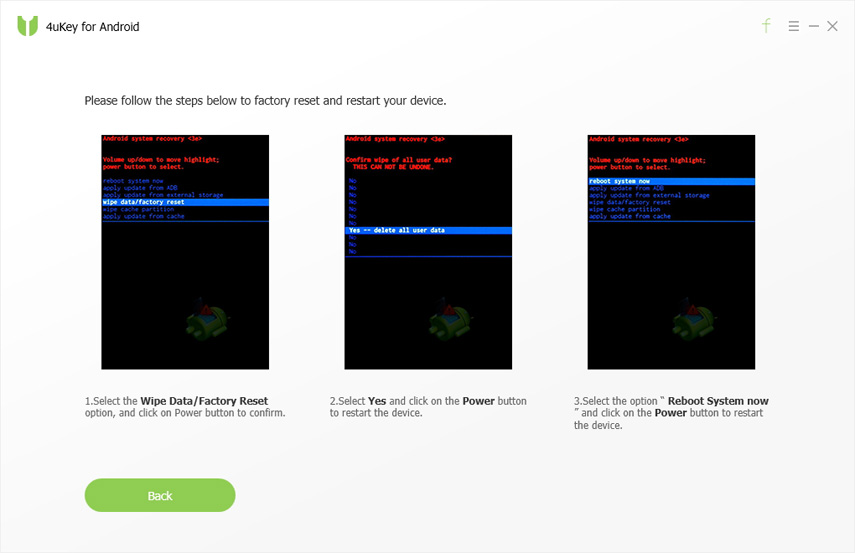
Tämän jälkeen mobiili käynnistetään uudelleen. Tämä on hyvin yksinkertainen menettely, jolla voit ohittaa 4uKeyn toteuttaman Samsung-Android-matkapuhelimen salasanan. Valitettavasti menettely poistaa kaikki mobiililaitteesi tiedot kokonaan. Joten, valmistaudut paremmin varmuuskopioon tähän tilanteeseen.
johtopäätös
Kaikki artikkelissa mainitut menetelmät ovat hyvintehokas, jos haluat palauttaa Samsung-laitteen tehdasasetukset tai haluat vain ohittaa salasanan. Voit seurata jotakin näistä menettelyistä ja saat tyydyttävän tuloksen. Etsi mobiilisovellus, Google-tili, Laitehallinta, kaikki ne ovat erittäin tehokkaita, mutta on joitakin tapauksia, joissa kaikki nämä menetelmät ovat epäonnistuneet. Ehkä siksi, että laitteen ohjelmisto vaurioitui vakavasti tai mikä tahansa muu merkittävä ongelma, joka estää heitä ohittamasta salasanaa! Mutta on joitakin käyttäjiä, jotka ovat käyttäneet mainittua kolmannen osapuolen ohjelmistoa, nimeltään Tenorshare 4uKey, ja heillä on positiivisia tuloksia. Niinpä suosittelemme, että yrität ainakin kokeilla 4uKeyä, jos olet jumissa lukitulla Samsung-mobiililaitteella. Anna palaa!









